Lego Star Wars Skywalker Saga madala hinnaga arvuti optimeerimine
Varia / / August 06, 2022
Lego Star Wars: The Skywalker Saga on kuulus mäng, mille käitamiseks on vaja tipptasemel spetsifikatsioone. See toob kaasa Lego-teemalise põnevus-seiklusmängu. See on pannud Lego fännid seda mängu mängima. Nagu oleme varem öelnud, on selle sujuvaks tööks vaja tipptasemel arvutit. Paljudel kasutajatel aga selliseid arvuteid pole. Nad otsivad juhiseid, mille kaudu nad saaksid mängu optimeerida, et see saaks töötada arvutites, millel on madalad tehnilised andmed. Oleme siin koos juhendiga, kus soovitame seadeid, mida peaksite tegema, et mängu arvuti jaoks optimeerida.
Kõigepealt kontrollige mängu minimaalseid ja maksimaalseid süsteeminõudeid.
Soovitatavad nõuded:
- OS: Windows 10 64-bitine
- Protsessor: Intel Core i5-6600 või AMD Ryzen 3 3100
- Mälu: 8 GB RAM
- Graafika: NVIDIA GeForce GTX 780 või Radeon R9 290
- DirectX: Versioon 11
- Hoiustamine: 40 GB vaba ruumi
Kuidas mängu oma arvuti jaoks optimeerida
Loetleme meetodid ja seaded, mida peate mängu optimeerimiseks tegema.
Muutke videoseadeid
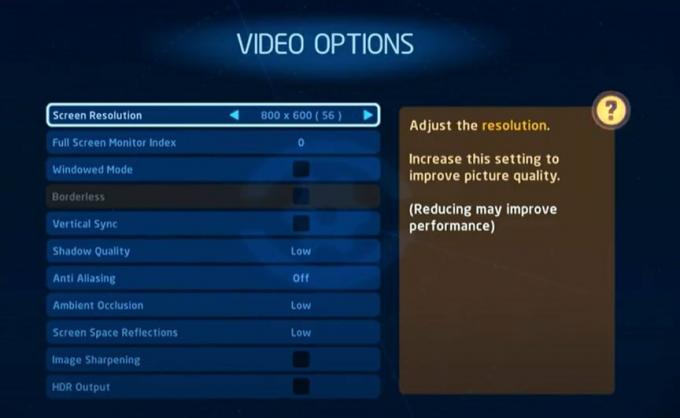
Kõigepealt muutke mängu videoseadeid. Soovitame teil alandada kõiki mängu videoseadeid. Allpool on seaded, mida peate mängus tegema.
- Muutke ekraani eraldusvõime madalaimaks: 800 × 600 (56)
- Langetage täisekraani jälgimise indeks 0-ni.
- Keela aknarežiim.
- Tühjendage vertikaalne sünkroonimine.
- Muutke Shadow sätted madalaks.
- Lülitage välja antialiase, HDR-väljund ja pildi teravustamine.
- Muutke Ambient Occlusion ja Ekraaniruumi peegeldused väärtuseks Madalad sätted.
- Pärast seda minimeerige mäng teise sammu rakendamiseks.
Muuda graafikaseadeid
Windowsis on meil võimalus anda mõnele rakendusele eriline prioriteet, et need saaksid sujuvalt töötada. Me kavatseme sama teha. Kui anname Lego-mängule kõrge prioriteedi, töötab see suurepäraselt ka madala hinnaga arvutis. Seda saate teha, järgides alltoodud samme.
- Avage menüü Start.
- Otsige otsinguribal "Graafika sätted".

- Avage see ja klõpsake suvandil Brauser.

- Minge mängu faili asukohta ja valige see.
- Nüüd näete mängu seadetes.
- Valige mäng ja klõpsake valikutel.

- Valige High Performance ja klõpsake nuppu Salvesta.
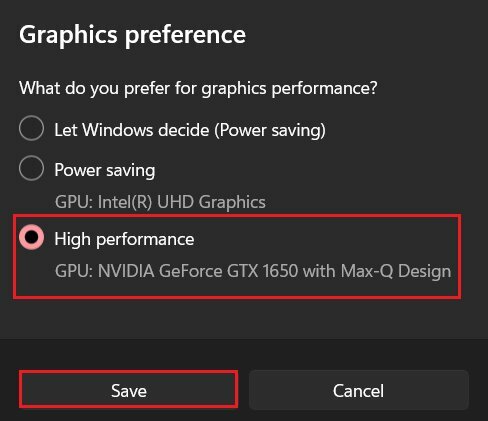
Andke rakendusele kõrge prioriteet
Pärast mängule kõrge prioriteedi andmist graafikaseadetest. Peate andma rakendusele kõrge prioriteedi ka tegumihalduri kaudu. Selleks järgige juhiseid.
- Tegumihalduri avamiseks vajutage klahvikombinatsiooni CTRL + ALT + DEL.
- Klõpsake vahekaartidel Üksikasjad.
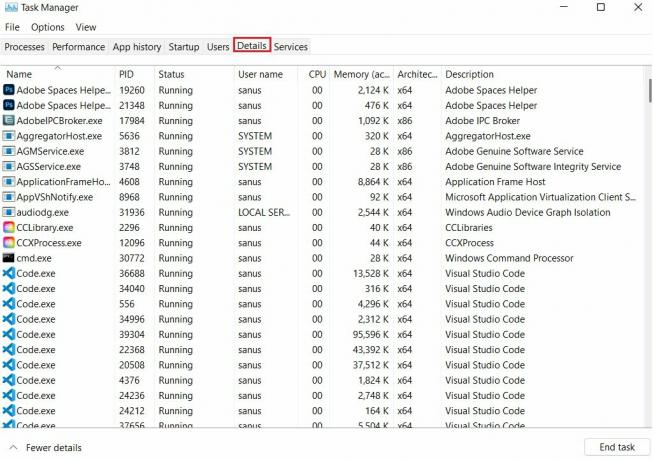
- Valige mäng ja paremklõpsake seda.
- Minge jaotisse "Määra prioriteet" ja valige kõrge.

- Pärast seda sulgege tegumihaldur ja rakendage teine samm.
Muutke mängu arvuti konfiguratsioonifaili
Pärast seda peate mängu PC Config faili asendama. Järgige selle tegemiseks juhiseid.
- Vajutage klahvi Windows + R.
- Nüüd tippige "appdata" ja vajutage nuppu OK.

- Nüüd minge kausta Rändlus ja avage "Warner Bros. Interaktiivne meelelahutus”.
- Laadige see arvuti konfiguratsioonifail alla saidilt siin.
- Peate asendama PC Config faili allalaaditud failiga.
- Nimetage see kindlasti "PCCONFIG".
- Nüüd sulge aken.
Käivita mäng
Reklaam
Olete rakendanud kõik mängu optimeerimise sammud. Nüüd alustage mängu uuesti ja mängige seda. Mängides näete erinevust, kui võrrelda seda eelmisega. Pärast seda, kui mäng töötab sujuvalt, saate videoseadeid vastavalt oma vajadustele kohandada. Siiski soovitame teil seda sujuvalt töötamiseks käivitada madala ja keskmise sätetega.
Järeldus
See kõik oli selle Lego mängujuhi jaoks. Loodan, et saate nüüd mängu optimeerida, et seda oma madala kvaliteediga arvutis sujuvalt käivitada. Veenduge, et rakendate samme õigesti. Kui teil on probleeme, küsige julgelt allolevas kommentaaride jaotises.

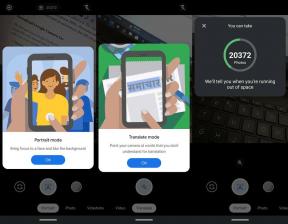
![Stock ROMi installimine Aldo A9-le [püsivara Flash-fail / tühistage]](/f/4330816c1083ff528be91722df38ca0f.jpg?width=288&height=384)
![Stock ROMi installimine Myria Grandi [püsivara Flash-fail / tühistamata]](/f/d7b0071d92954d10c96a849958329fff.jpg?width=288&height=384)